很多小伙伴在对表格文档进行编辑时都会选择使用Wps软件,因为在wps软件中我们可以对表格文档中的数据进行计算筛选或是排序等各种设置。有的小伙伴想要在表格文档中完成快速向上填充相同内容的操作,但又不知道该使用什么工具,接下来小编就来和大家分享一下WPS excel表格文档向上填充内容的方法。

WPS Office校园版 V6.6.0.2825 官方免费安装安装版
- 类型:办公软件
- 大小:37.6MB
- 语言:简体中文
- 时间:2015-08-20
查看详情
WPS表格文档向上填充内容的方法
1、第一步,我们在电脑中点击打开WPS软件,然后在WPS页面中再双击打开一个表格文档
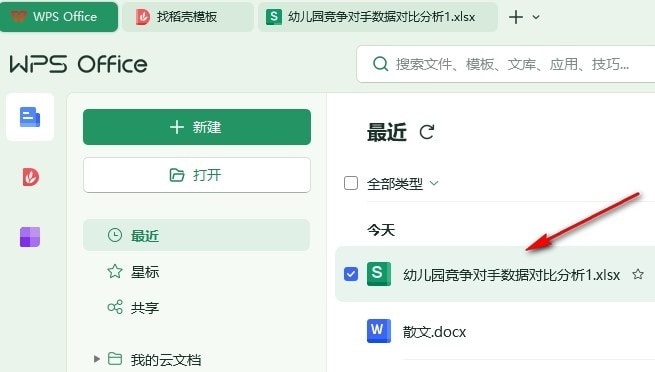
2、第二步,打开表格文档之后,我们在表格文档编辑页面的单元格中输入需要填充的内容,然后选中所有需要填充的单元格
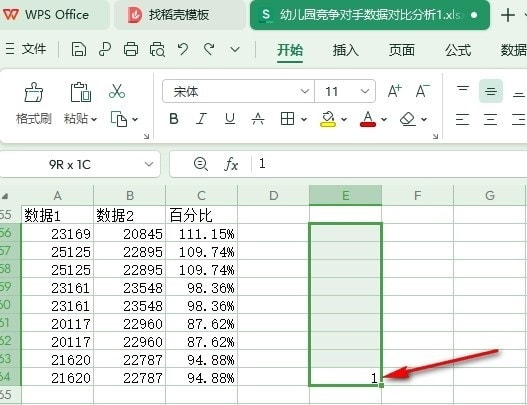
3、第三步,接着我们在“开始”的子工具栏中找到“填充”工具,点击打开该工具

4、第四步,打开“填充”工具之后,我们在下拉列表中找到“向上填充”选项,点击选择该选项即可
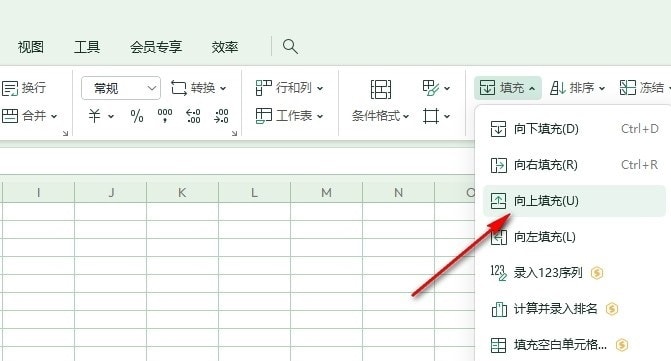
5、第五步,点击“向上填充”选项之后,我们在表格文档中就能看到选中的单元格中都填充好对应内容了
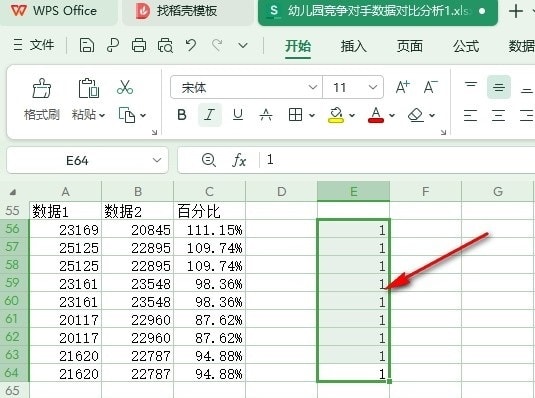
以上就是小编整理总结出的关于WPS Excel表格文档向上填充内容的方法,感兴趣的小伙伴快去试试吧。
注意事项:
1、文稿PPT,仅供学习参考,请在下载后24小时删除。
2、如果资源涉及你的合法权益,第一时间删除。
3、联系方式:sovks@126.com
115PPT网 » WPS表格如何向上填充内容 WPS表格文档向上填充内容的方法
1、文稿PPT,仅供学习参考,请在下载后24小时删除。
2、如果资源涉及你的合法权益,第一时间删除。
3、联系方式:sovks@126.com
115PPT网 » WPS表格如何向上填充内容 WPS表格文档向上填充内容的方法




